Salvar arquivos na área de trabalho é a maneira mais conveniente de organizar seu conteúdo. No entanto, às vezes você pode encontrar uma situação em que os arquivos salvos na área de trabalho não aparecem. Este post da equipe MiniTool apresenta algumas soluções viáveis para ajudar a resolver esse problema, incluindo o uso do melhor software de recuperação de dados para recuperar arquivos excluídos da área de trabalho.
Os arquivos salvos na área de trabalho não aparecem
A área de trabalho do Windows serve como o espaço de trabalho principal do seu computador, permitindo que você abra programas instalados, crie ou abra arquivos/pastas, acesse a Internet, etc. Embora seja um poderoso componente de interface gráfica do sistema operacional Windows, às vezes ele enfrenta alguns desafios, como quando seus arquivos salvos desaparecem da área de trabalho.
Confira abaixo um exemplo real desse erro em que os arquivos da área de trabalho não aparecem:
Às vezes, os arquivos baixados para a área de trabalho somem, e eu só consigo vê-los abrindo a área de trabalho com o Explorador de Arquivos. Outras vezes – e ainda não consigo discernir um padrão ou causa par isso – os arquivos que baixei para a área de trabalho não podem ser encontrados em nenhum lugar. No entanto, se eu explorar a área de trabalho como uma pasta, lá estão eles. Já verifiquei novamente se minha área de trabalho não é maior do que a extensão dos meus dois monitores. Este é um problema normal?answers.microsoft.com
Para resolver esse erro de maneira mais direcionada e evitar que ele ocorra novamente, talvez seja necessário aprender as possíveis razões por trás do problema.
Por que seus arquivos não aparecem na área de trabalho do Windows 10/11
Abaixo, listamos vários motivos por trás do problema de arquivos salvos na área de trabalho que não ficam visíveis do Windows 11/10.
- Os ícones da área de trabalho do Windows, incluindo programas, atalhos, arquivos e pastas, estão ocultos ou com problemas temporários.
- O local da área de trabalho foi alterado para que os arquivos não sejam salvos na área de trabalho real.
- Os arquivos não visíveis na área de trabalho estão ocultos.
- Você fez login em uma conta de usuário diferente.
- O computador está infectado por vírus, o que impede que os arquivos sejam exibidos ou exclui os arquivos da área de trabalho automaticamente.
- Existem arquivos de sistema ausentes ou corrompidos.
Agora que você tem uma compreensão básica de por que os arquivos salvos na área de trabalho não aparecem, pode implementar as seguintes soluções para fazê-los aparecer normalmente.
Soluções: os arquivos salvos na área de trabalho não aparecem
1ª solução. Exibir os ícones da área de trabalho
Antes de tentar soluções mais complexas, clique com o botão direito do mouse em qualquer espaço em branco na área de trabalho e clique em Exibir para garantir que a opção Mostrar ícones da área de trabalho esteja marcada. Você pode desmarcar e marcar esta opção repetidamente, reiniciar o computador e ver se os arquivos invisíveis são exibidos.
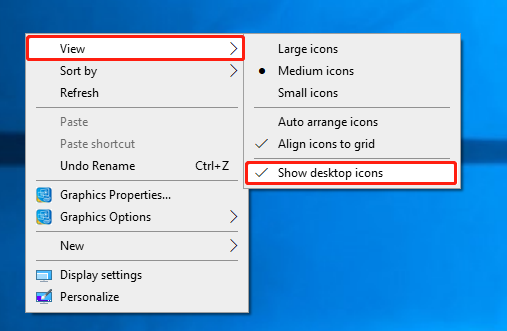
2ª solução. Restaure o local da área de trabalho para o padrão
Se você só consegue ver os arquivos da área de trabalho ao clicar na pasta Área de Trabalho no Explorador de Arquivos, isso pode estar acontecendo porque o local padrão da área de trabalho foi alterado. Há dois métodos viáveis de restaurar o local da área de trabalho para o padrão.
1º método. Use as Propriedades da pasta.
No Explorador de Arquivos, clique com o botão direito do mouse na pasta Área de Trabalho e selecione Propriedades no menu de contexto.
Na nova janela, passe para a aba Local e clique em Restaurar Padrão.
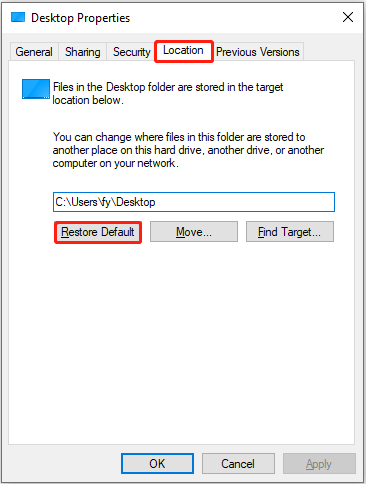
Por fim, verifique se o local na caixa é C:\Usuários\nome de usuário\Área de Trabalho e clique em Aplicar > OK.
2º método. Use o Registro do Windows.
Passo 1. Pressione a combinação de teclas Windows + R para abrir a janela de execução.
Passo 2. Na caixa de texto, digite regedit e pressione Enter.
Passo 3. No Editor do Registro, navegue até o seguinte local:
Computer\HKEY_CURRENT_USER\SOFTWARE\Microsoft\Windows\CurrentVersion\Explorer\User Shell Folders
Passo 4. No painel direito, clique duas vezes em Área de trabalho. Em seguida, digite %USERPROFILE%\Desktop na caixa de dados do valor. Depois disso, clique em OK.
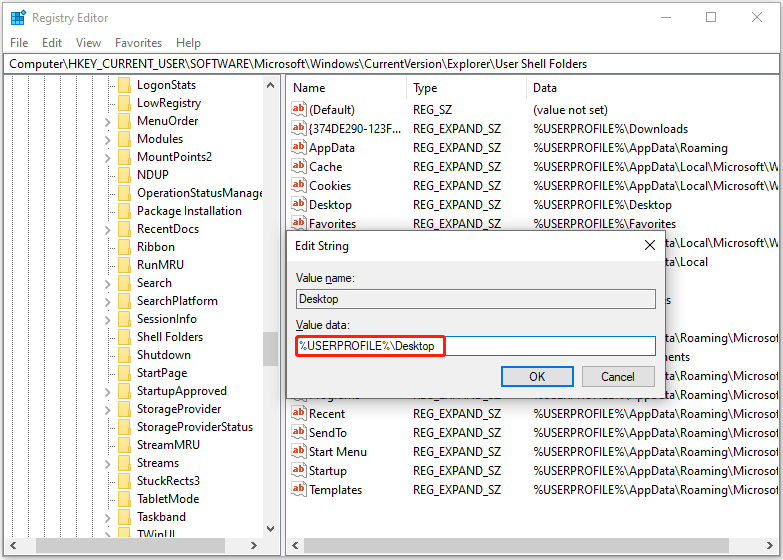
Passo 5. Saia do Editor do Registro, reinicie o computador e verifique se o problema foi resolvido.
3ª solução. Ativar a exibição de arquivos ocultos
Se você ativar o atributo oculto aos arquivos da área de trabalho por engano, esses itens não serão exibidos. Para torná-los visíveis, você precisa ir ao Explorador de Arquivos e marcar a opção de Itens ocultos em Exibir.
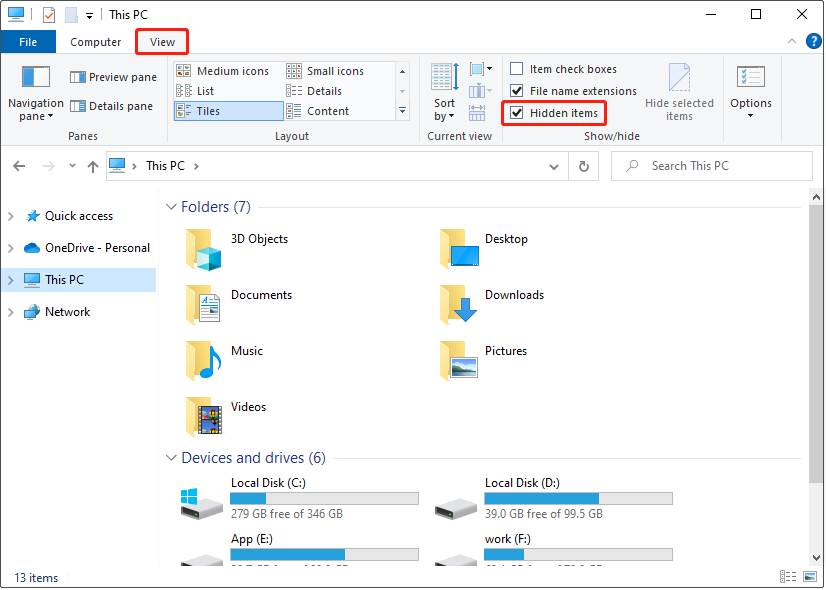
4ª solução. Pesquise os arquivos ausentes na área de trabalho
Ocasionalmente, os arquivos da área de trabalho parecem desaparecer simplesmente porque foram movidos para outro local. Nesses casos, você pode usar o recurso de pesquisa no Explorador de Arquivos para localizar os arquivos desejados. Com a caixa de pesquisa, você pode pesquisar arquivos de vídeo, documentos digitalizados, entre outros.
Como você não tem certeza de onde o arquivo está localizado em seu computador, pode continuar na seção Este PC. Em seguida, digite o nome parcial ou completo do arquivo na caixa de pesquisa e pressione Enter para procurá-lo. Além disso, se você não se lembrar do nome do arquivo, pode digitar a extensão do arquivo na caixa de pesquisa e pressionar Enter para encontrar todos os arquivos com essa extensão de arquivo.
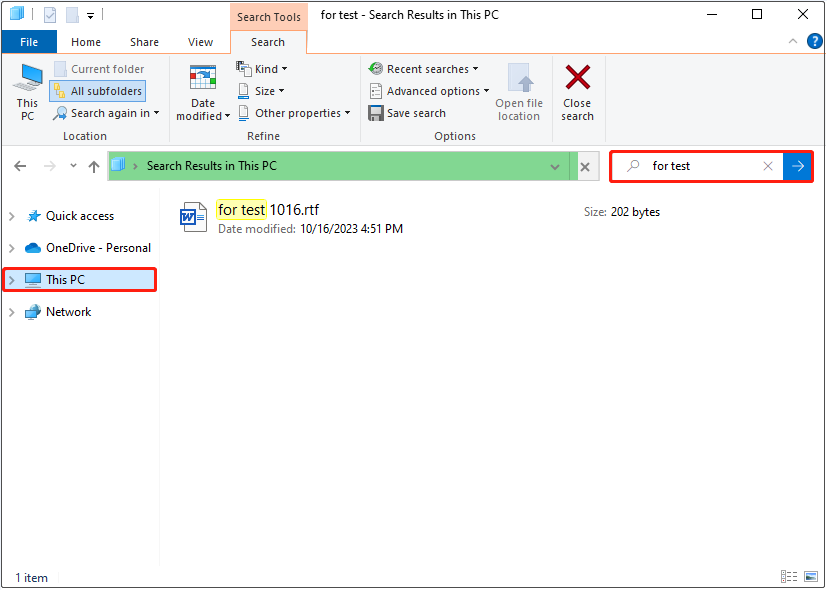
5ª solução. Mude de conta de usuário
Se houver mais de uma conta de usuário em seu computador, você poderá ver arquivos diferentes quando estiver conectado a contas diferentes. Portanto, se os arquivos salvos na área de trabalho não estiverem visíveis, você pode tentar sair da conta atual e alternar para outra conta de usuário para verificar se os arquivos estão visíveis.
6ª solução. Recupere arquivos excluídos da área de trabalho
Se você continuar sem conseguir visualizar os arquivos salvos na área de trabalho depois de tentar todas as soluções acima, é mais provável que eles tenham sido excluídos por engano ou perdidos devido a uma falha no disco rígido (ou a outros motivos).
Primeiramente, você pode abrir a Lixeira e verificar se os arquivos desejados estão localizados lá. Caso contrário, os itens podem ter sido excluídos permanentemente. Nesse caso, você precisa procurar ajuda de um software profissional e gratuito de recuperação de dados.
O MiniTool Power Data Recovery, como a solução de recuperação de arquivos mais eficaz do mercado, é altamente recomendado parra esse tipo de tarefa.
MiniTool Power Data Recovery FreeClique para baixar100%Limpo e seguro
Recursos interessantes do MiniTool Power Data Recovery:
- Suporte à recuperação de vários tipos de arquivos: esta ferramenta de restauração de dados permite recuperar fotos, vídeos, documentos, áudio, e-mails, arquivos excluídos e mais.
- Suporte a vários dispositivos de armazenamento de dados: o MiniTool Power Data Recovery funciona muito bem na recuperação de dados do disco rígido interno do computador, de dados de pen drives, na recuperação de cartões SD, no resgate de dados de HDs externos, etc.
- Suporte a tipos de perda de dados ou situações inacessíveis: este software da MiniTool pode recuperar arquivos de forma eficaz mesmo quando a localização não está disponível, quando o HD está corrompido, com sistema de arquivos danificado, além de recuperar arquivos do cartão SD formatado como memória interna e situações similares.
- Suporte a várias versões do Windows: este serviço de recuperação de dados é totalmente compatível com quase todas as versões do Windows, incluindo Windows 11, Windows 10, Windows 8 e Windows 7.
Agora, é hora de recuperar seus arquivos perdidos da área de trabalho.
Passo 1. Inicie o MiniTool Power Data Recovery para acessar sua interface principal. Aqui, você pode ver que todas as partições no seu computador ou conectadas a ele estão listadas no módulo Unidades Lógicas.
Como os arquivos que você deseja recuperar foram armazenados na área de trabalho, você pode ir para a seção Recuperar de um local específico e selecionar a Área de trabalho a ser verificada, o que economiza muito tempo.
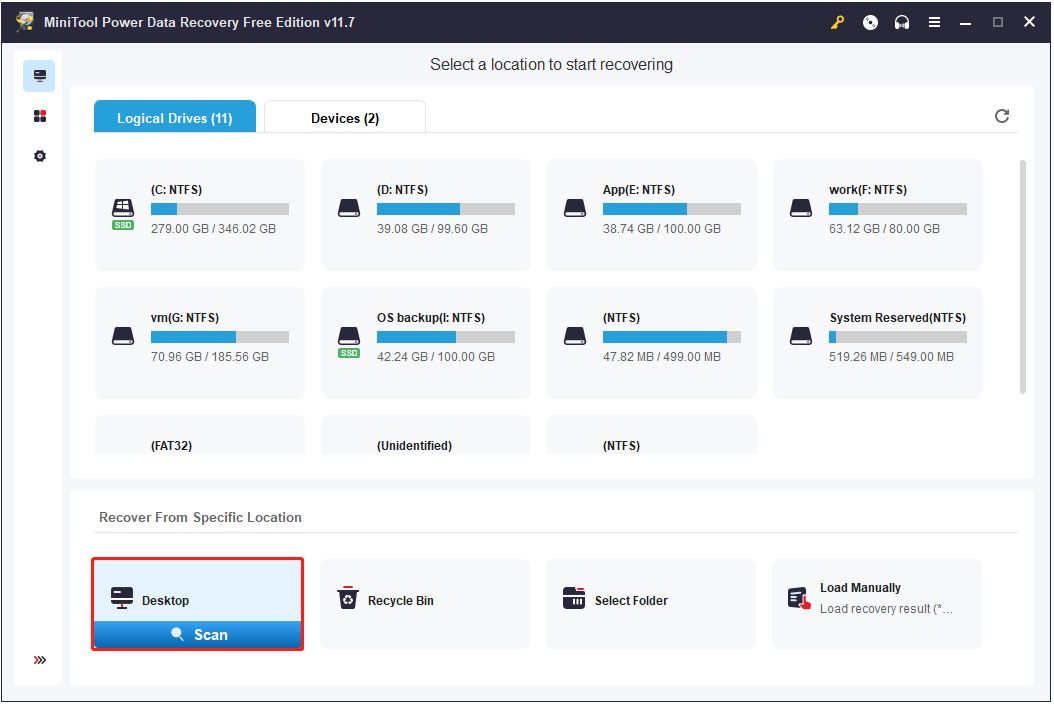
A duração da verificação depende principalmente da quantidade de dados armazenados na área de trabalho. Para obter os efeitos ideais de verificação e recuperação de arquivos, é aconselhável esperar pacientemente até que o processo seja concluído, em vez de interrompê-lo no meio do caminho.
Passo 2. Após a varredura, para facilitar a localização dos arquivos desejados, você pode usar o recurso Filtrar. Ao clicar em Filtrar, é possível personalizar a data de modificação do arquivo, o tamanho e o tipo de arquivo para ver apenas aqueles que correspondem às suas configurações. Além disso, você pode visualizar todos os itens excluídos selecionando Arquivos excluídos em Por categoria de arquivo.
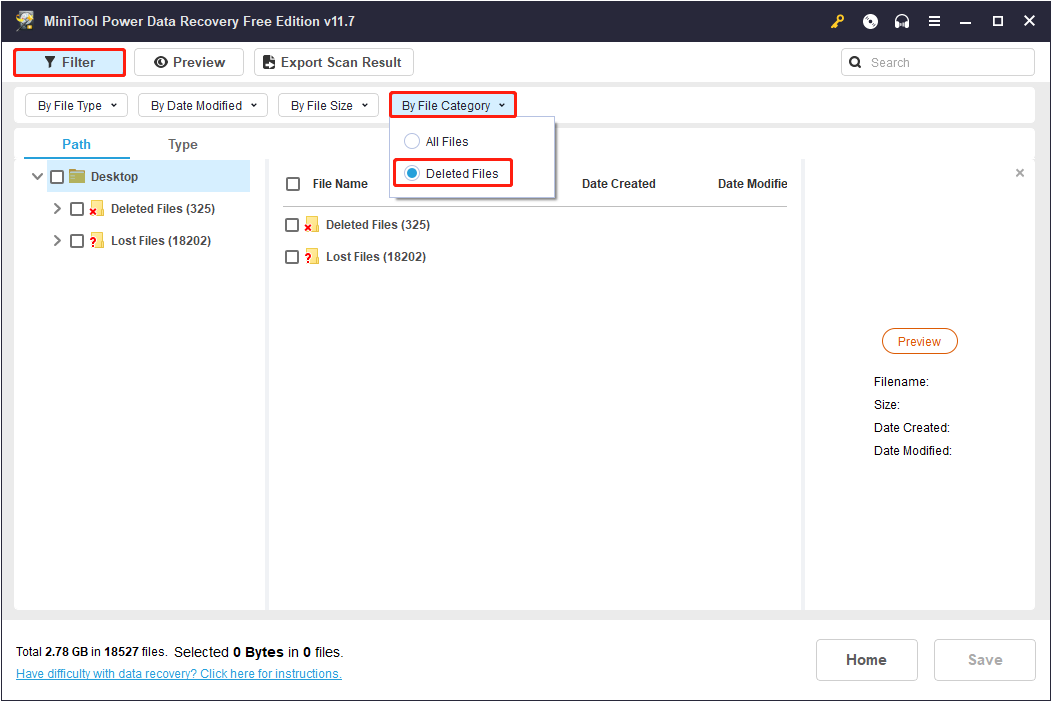
Além disso, se você se lembrar do nome de um arquivo desejado, poderá localizá-lo diretamente usando a caixa de pesquisa. Após digitar o nome do arquivo na caixa de pesquisa e pressionar Enter, ele será listado na página de resultados da pesquisa.
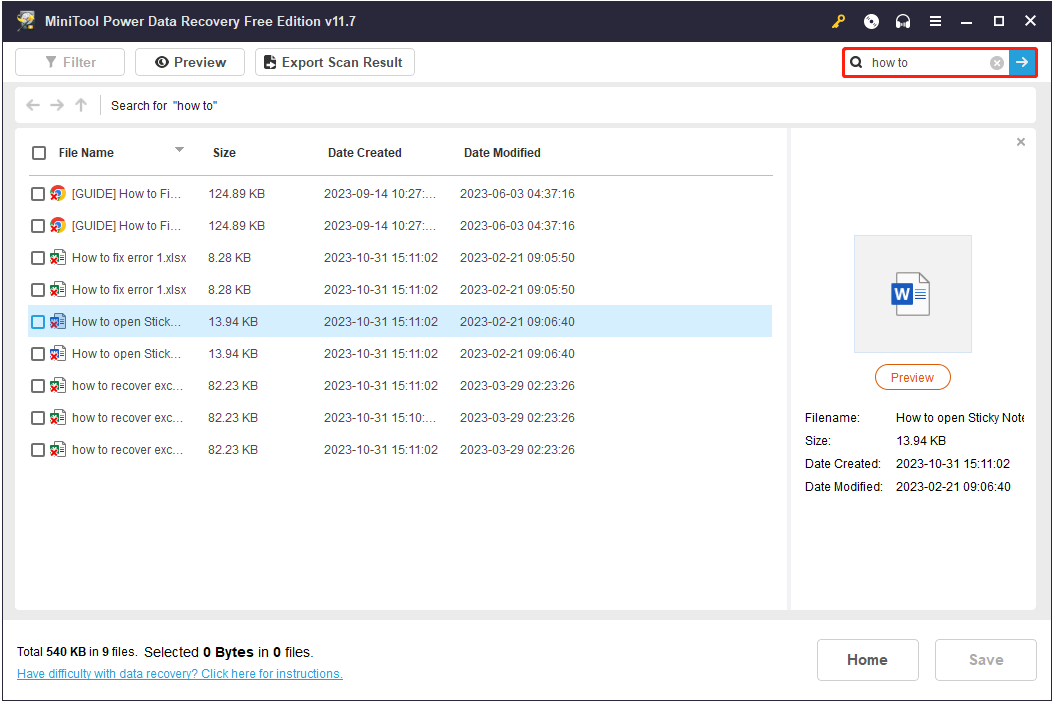
Para garantir que os arquivos recuperados sejam realmente os mesmos que você procura, é necessário visualizá-los. Clique duas vezes em cada um deles para visualizá-los ou selecione um arquivo e clique no botão Visualizar.
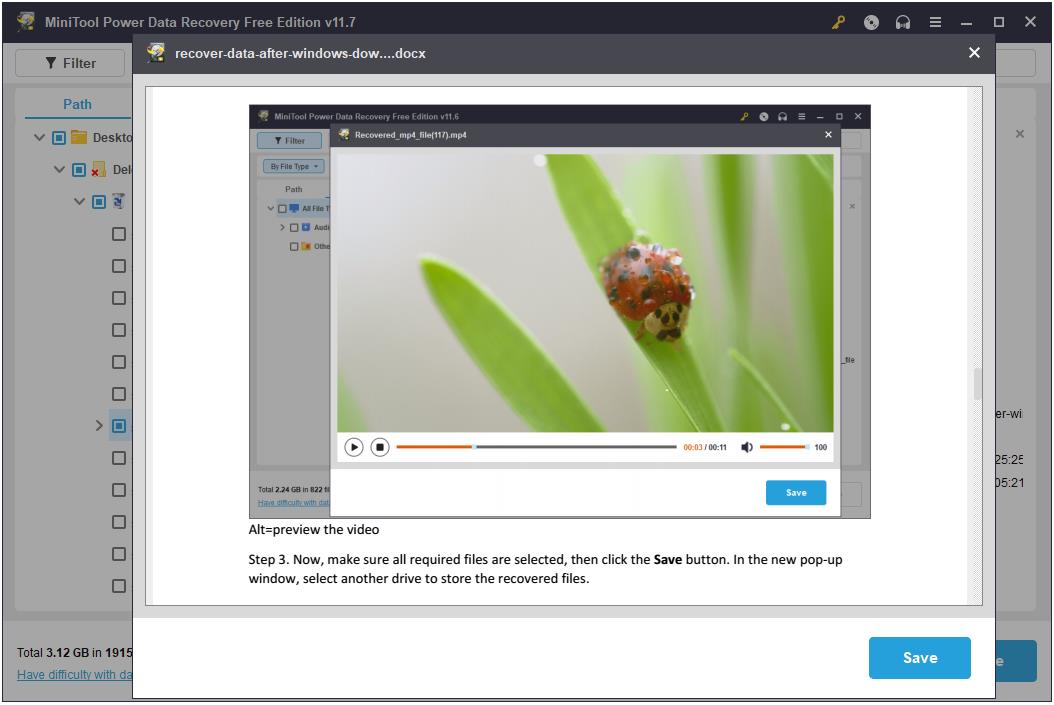
Passo 3. Após encontrar os itens desejados, marque as caixas de seleção ao lado de cada um. Em seguida, clique no botão Salvar para escolher um diretório de arquivos desejado para armazená-los. É altamente recomendável armazenar os arquivos recuperados em outra unidade, caso contrário, os dados perdidos podem ser sobregravados e se tornar irrecuperáveis.
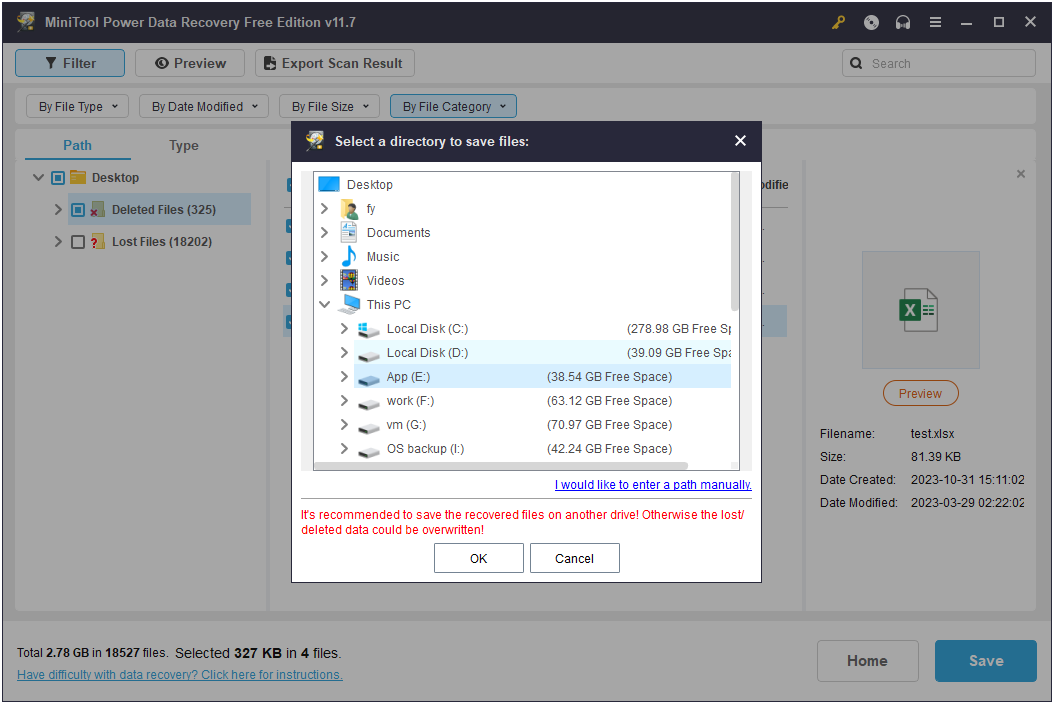
Observe que o MiniTool Power Data Recovery gratuito conta com a visualização gratuita de arquivos, mas possui um limite de 1GB de recuperação de dados gratuita. Se o tamanho total dos arquivos selecionados exceder 1GB, você será solicitado(a) a adquirir uma edição completa. Confira a comparação entre licenças antes de tomar sua decisão.
MiniTool Power Data Recovery FreeClique para baixar100%Limpo e seguro
7ª solução. Execute uma verificação de vírus
Como dito anteriormente, os arquivos podem desaparecer ou ficar ocultos na área de trabalho devido a uma infecção por vírus. Depois de recuperar os itens desaparecidos, é importante tomar medidas para evitar que seus arquivos sejam ocultados novamente. Para isso, você pode executar o Windows Defender, o software antivírus integrado do Windows.
Passo 1. Pressione as teclas Windows + I para abrir as Configurações.
Passo 2. Selecione Atualização e Segurança > Segurança do Windows. No painel direito, clique em Proteção contra vírus e ameaças.
Passo 3. Na próxima janela, clique no botão Verificação rápida para verificar se há vírus no seu computador.
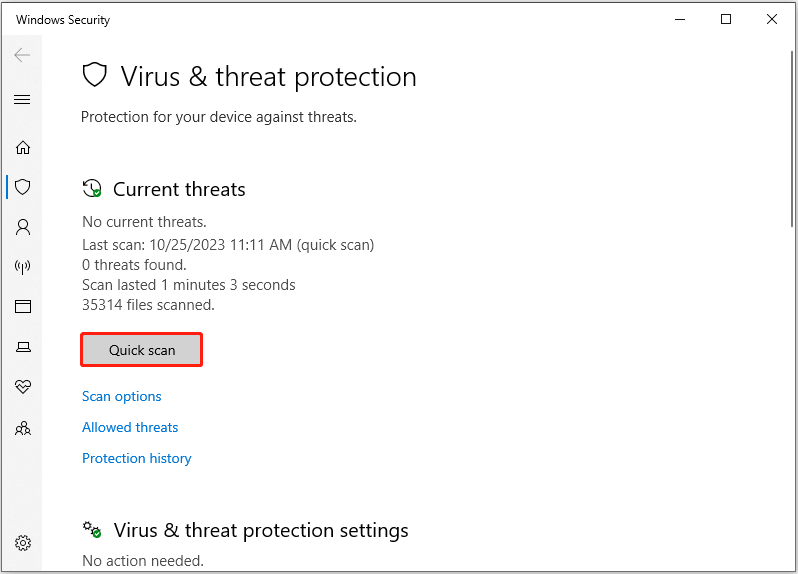
Passo 4. O Windows Defender detectará e removerá automaticamente os vírus detectados.
8ª solução. Execute a verificação do SFC
Se os arquivos de sistema estiverem corrompidos, eles podem causar problemas na exibição dos seus arquivos na área de trabalho. Para reparar esses arquivos do sistema, execute uma verificação do SFC consultando as etapas abaixo.
Passo 1. Pressione a combinação de teclas Windows + S para ativar a caixa de pesquisa. Em seguida, digite cmd na caixa de pesquisa e clique com o botão direito do mouse em Prompt de Comando no melhor resultado. Depois disso, clique em Executar como administrador no menu de contexto.
Passo 2. Selecione a opção Sim na janela Controle de Conta de Usuário.
Passo 3. Na janela da linha de comando, digite sfc /scannow e pressione Enter.
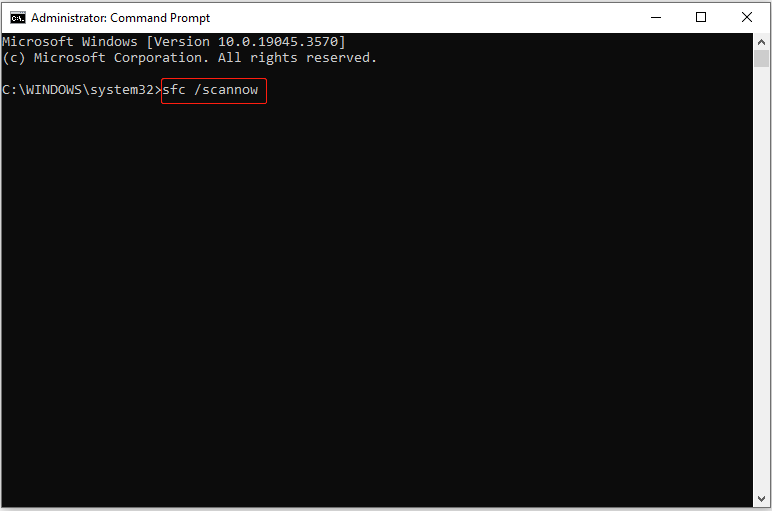
Passo 4. Esta linha de comando verificará todos os arquivos de sistema protegidos e tentará reparar os corrompidos. Não feche esta janela até que a verificação esteja 100% concluída.
Melhor recomendação
É melhor prevenir do que remediar. Embora os serviços seguros de recuperação de dados, como o MiniTool Power Data Recovery, sejam adequados para resgatar arquivos excluídos ou perdidos, é essencial fazer backup de seus dados. Assim, você pode restaurar seus arquivos de backup facilmente quando algo der errado.
Se você está procurando um software de backup para PC profissional e confiável, vale a pena experimentar o MiniTool ShadowMaker. Esta ferramenta se destaca em backup de arquivos, pastas, discos e backup do sistema, bem como na clonagem de discos rígidos. Com apenas alguns cliques, você pode fazer cópias de seus dados para evitar situações inesperadas.
Além de servir como software de backup do Windows, o MiniTool ShadowMaker também funciona como uma ferramenta de sincronização, permitindo sincronizar arquivos com vários locais para manter seus dados seguros.
E o melhor: você pode aproveitar a maioria dos recursos do MiniTool ShadowMaker sem pagar um centavo durante 30 dias. Agora, é só clicar no botão abaixo para baixar a edição de teste e proteger seus arquivos.
Conclusão
Resumindo, se os arquivos salvos na área de trabalho não estiverem aparecendo, eles podem ter sido ocultados, movidos ou excluídos. Para vê-los novamente, você pode tentar os métodos listados acima, incluindo o uso do MiniTool Power Data Recovery para recuperação.
MiniTool Power Data Recovery FreeClique para baixar100%Limpo e seguro
Além disso, recomendamos que você crie o bom hábito de fazer backup de arquivos importantes regularmente. Caso tenha alguma dúvida sobre este artigo ou o software MiniTool, não hesite em nos informar pelo e-mail [email protected].
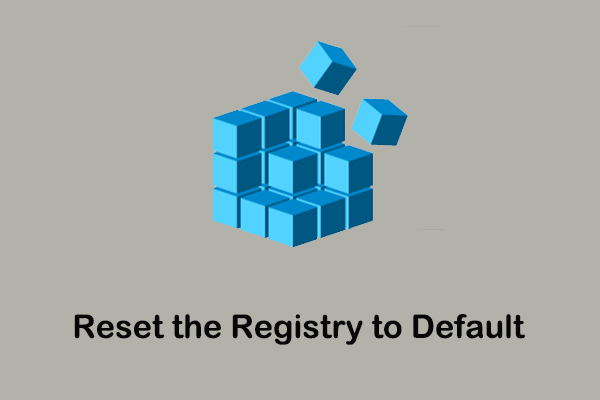

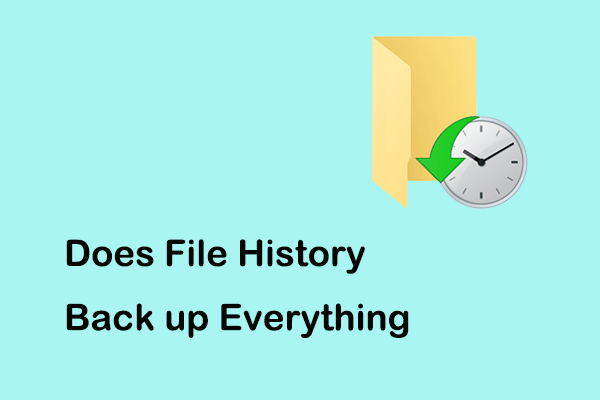
Comentários do usuário :